ppt怎么把图片嵌入背景

哈喽,大家好,今天跟大家分享一下关于PPT封面的设计方法。
前两天,有粉丝发来一些案例,这些封面案例简直“惨不忍睹”。
不信的话,大家看一下,是不是之前也这样设计过。

这些封面效果,页面看起来不仅复杂,而且还很乱。
想要封面高级一点,少用花里胡哨的元素,举个例子。

这页封面,文字内容比较单一,把数字换成书法。

再来张大气的背景。

最后,再用笔刷点缀一下,同时用颜色丰富一下。

这样设计之后,是不是好了很多。
好了,关于封面设计的方法,下面分享3种设计思路,一旦掌握,你也能做出高级封面。
用图片设计
用图片设计,最简单也是最有效果的方法。
比如,下面这种用建筑图片效果,层次清晰,页面饱满。


还有之前设计中建的PPT,不仅用了图片,同时将文字穿插叠加应用。

对于特定主题封面,比如风力发电、新能源、汽车、光伏等主题。
选择对应的图片,比如下面这种光伏发电主题,用的是太阳能电板展示。

再比如,这种电力主题,用的是风车发电图片。
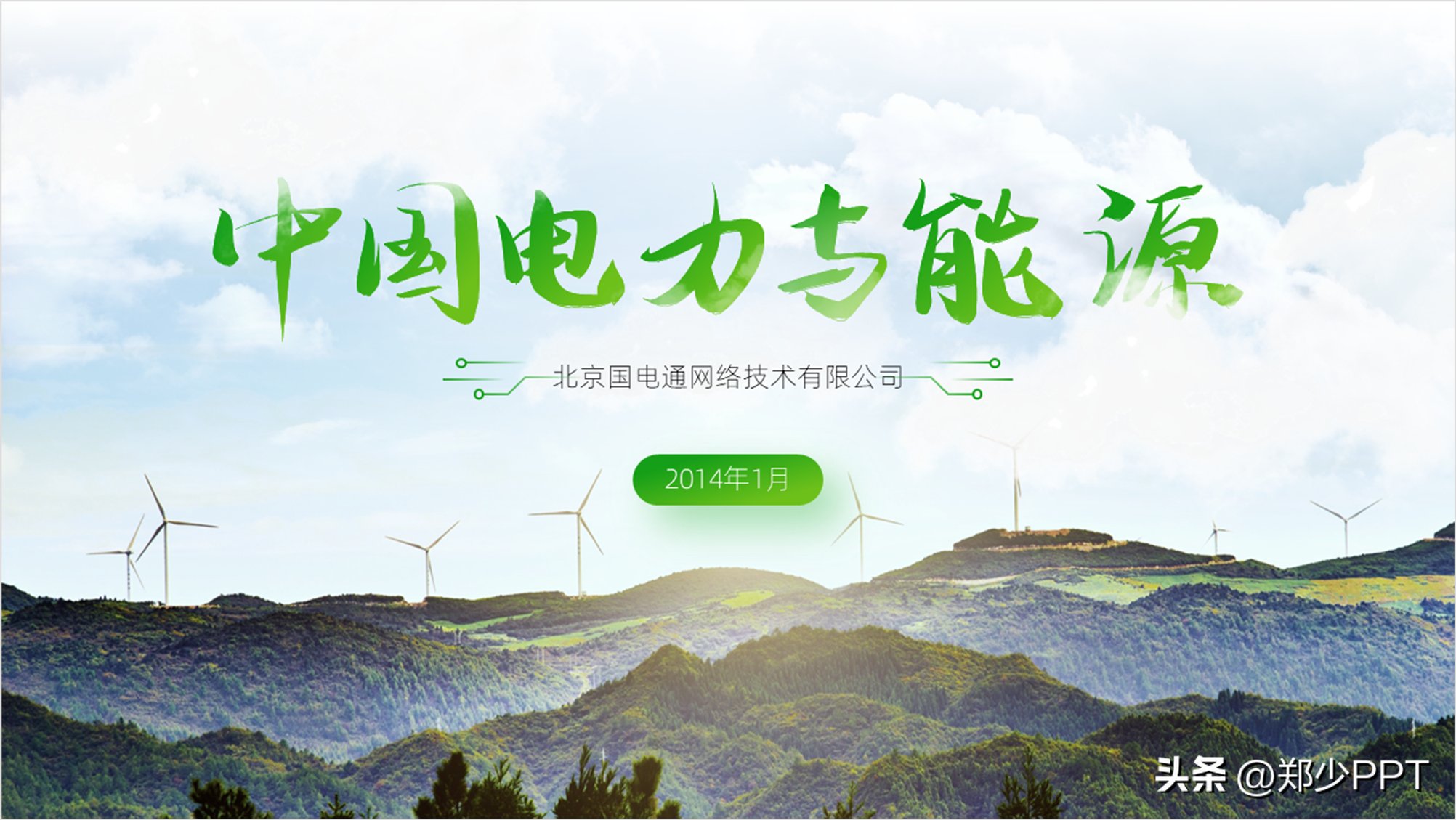
接下来,再具体看一些案例。
比如,这页工作总结PPT,很常见,对吧。

对于图片的使用方法有3种:
1、首先,考虑选择公司的图片,这里选择联通建筑;
2、其次,没有公司图片,再考虑对应行业的相关的图片;
3、最后,都没有,选择大气的场景图,比如山脉、天空等。
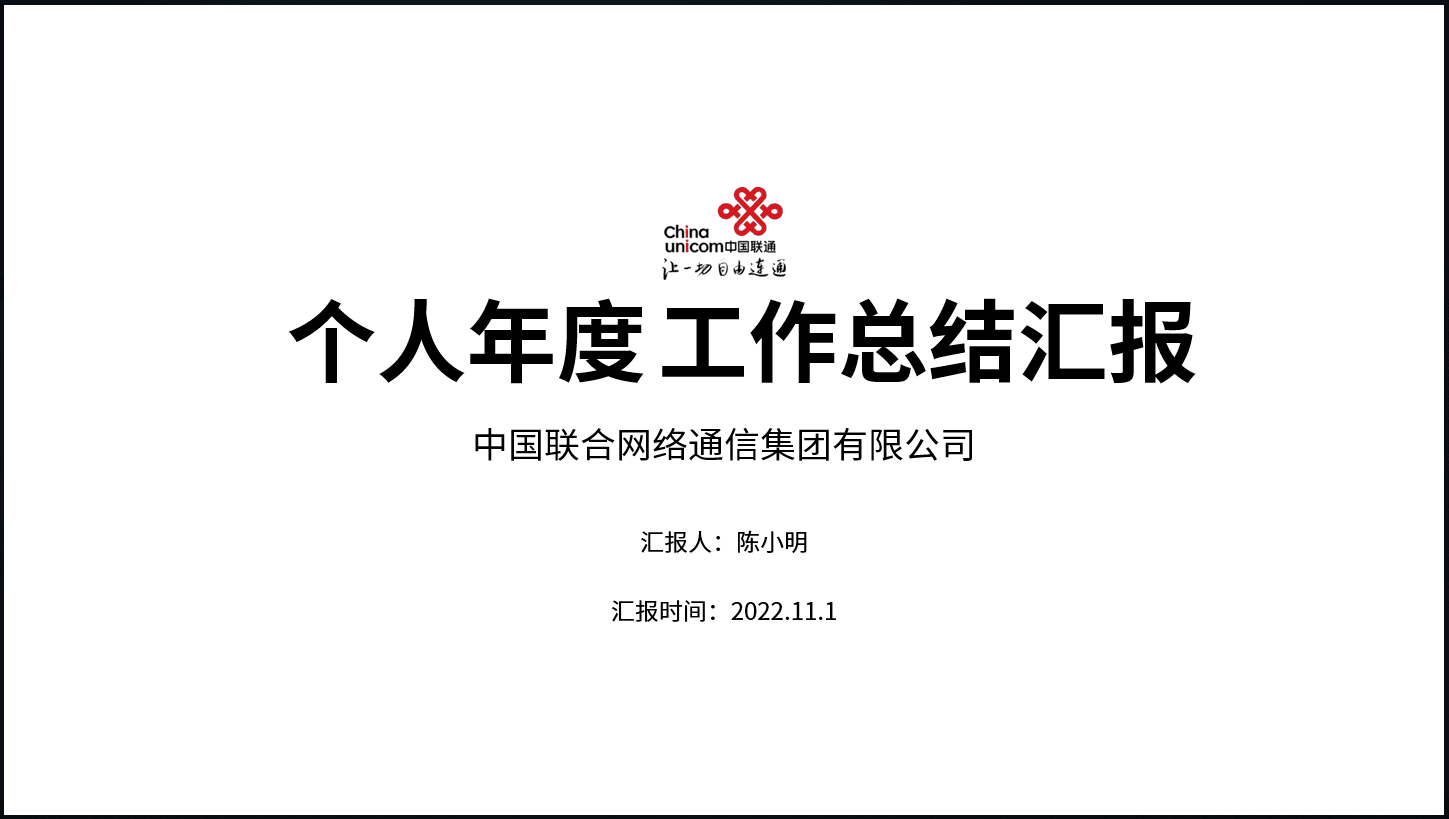
排版方面,也可以换成居中排版。

除此之外,有下面这些工作总结计划封面,也可以使用人物图展示。



用创意形状设计
第二种方法,使用形状设计,这里分享的形状是创意形状。
将PPT自带的基础形状,加以变形改变样式,提高创意,比如下面这个效果。

还有这种道路效果,也是非常有创意。

再举个例子,这页工作总结封面。

通过对形状编辑顶点,做出这种异形。
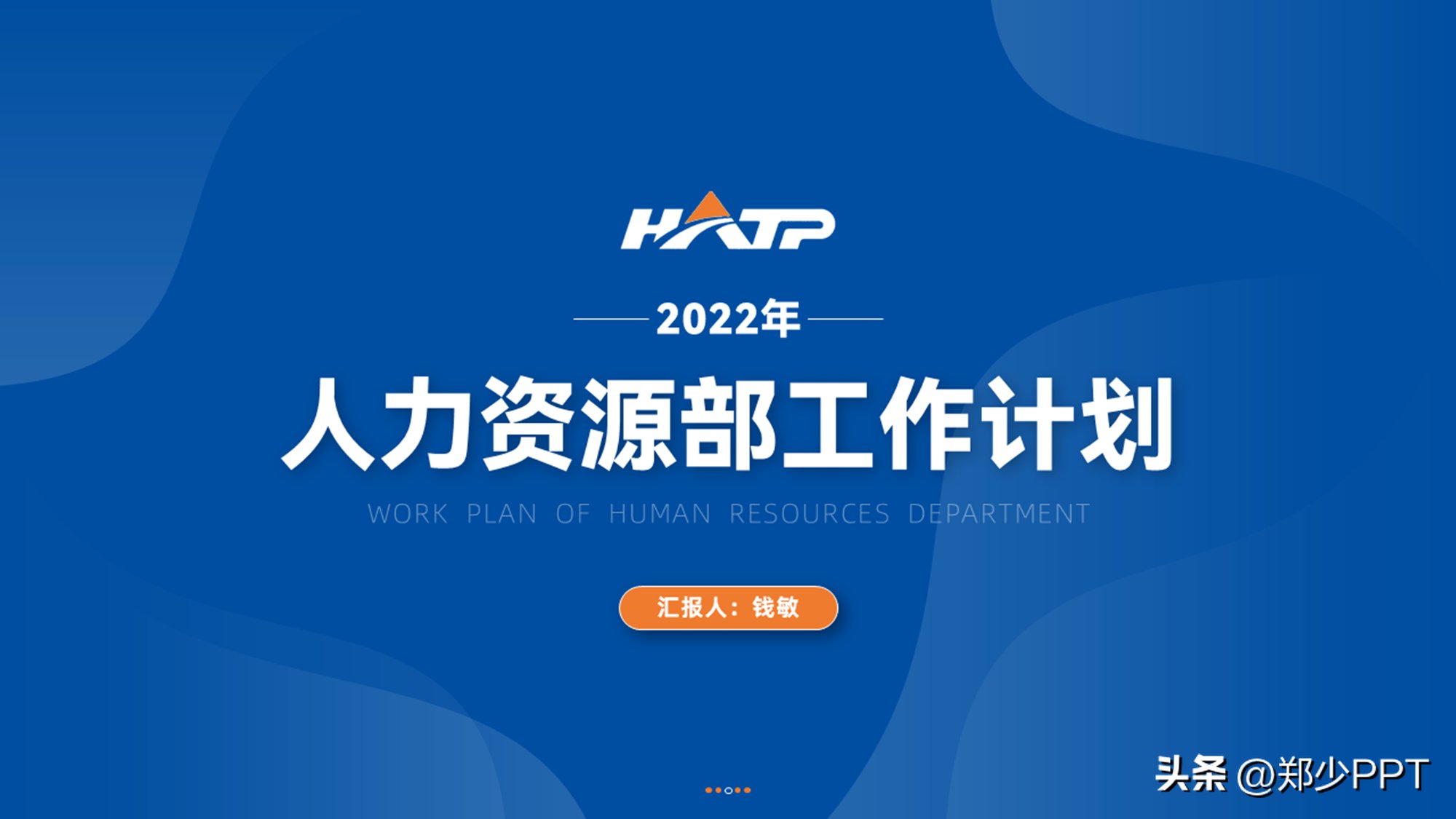
最后,再做一个叠加效果,标题更突出。
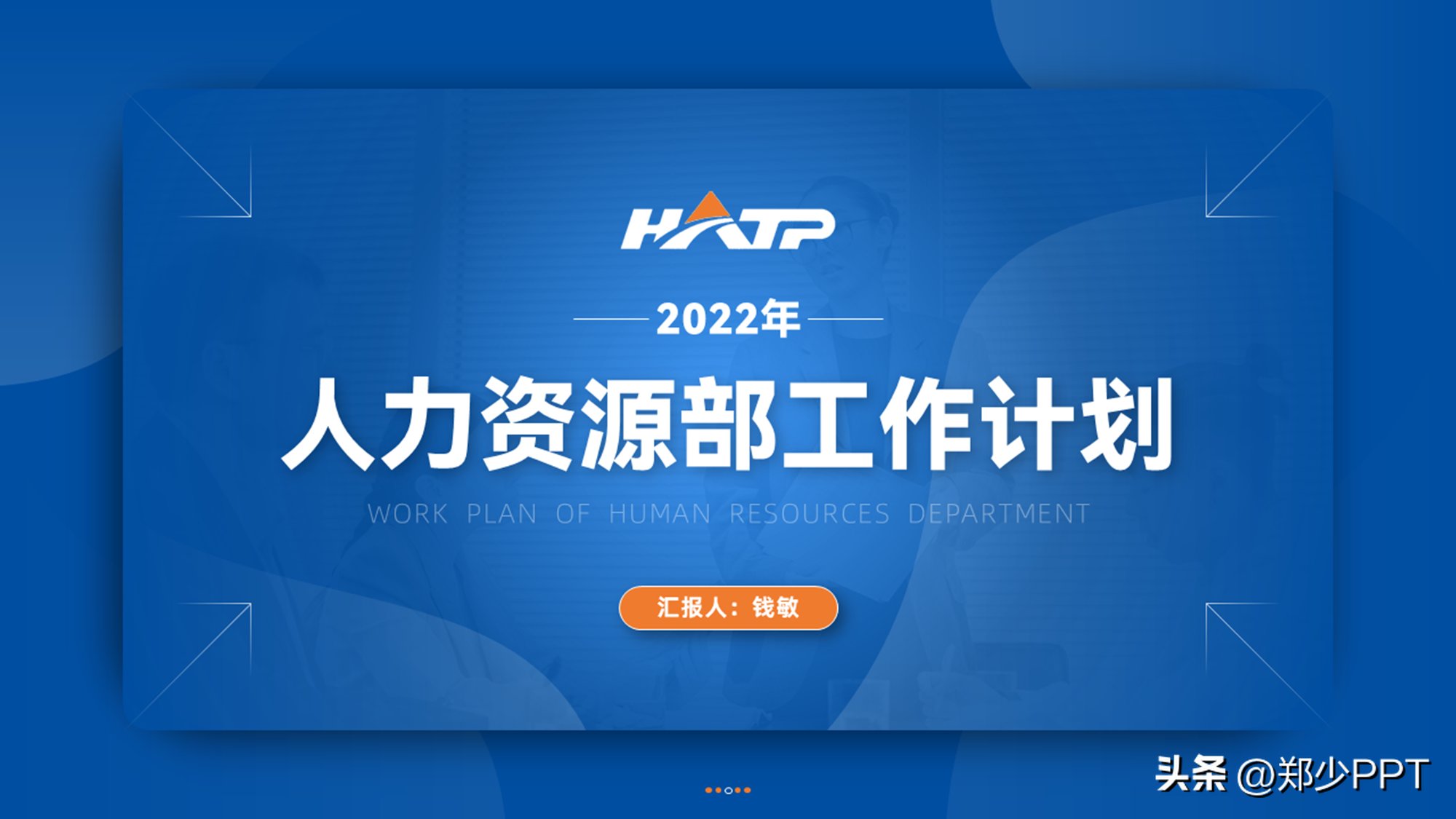
如果你说创意形状很难设计,即使使用基础形状,也要把握一下设计感。
比如,这页鸿星尔克。

我只用了一个基础形状中的圆角形状 ,再用小元素装饰,页面简约不简单。

除此之外,还有这页培训封面,也是同样的方法。
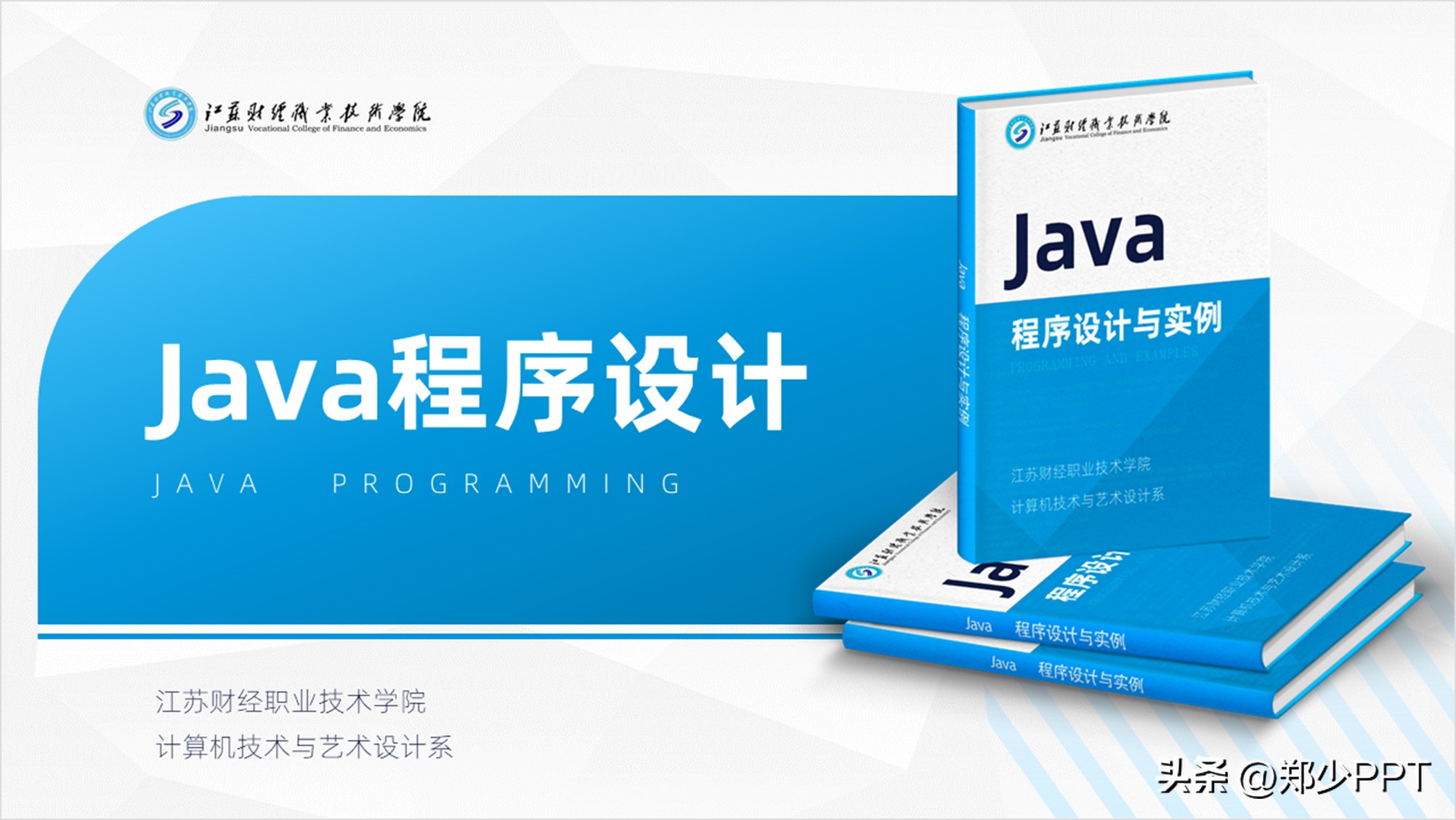
用图形/图标设计
如果前2个方法,还是感觉很难,使用最后一个方法。
用图标或图形设计,现在免费网站很多,下载之后,改变颜色即可。
1、图标设计
先看一下用图标设计封面的方法,举个理财的案例。

关于理财的图标,网上一大堆,即使找的图标风格不统一。
也没有关系,只是将其作为背景装饰,看一下。

直接用图标平铺,文字被弱化,使用白色蒙版叠加一下,突出标题。
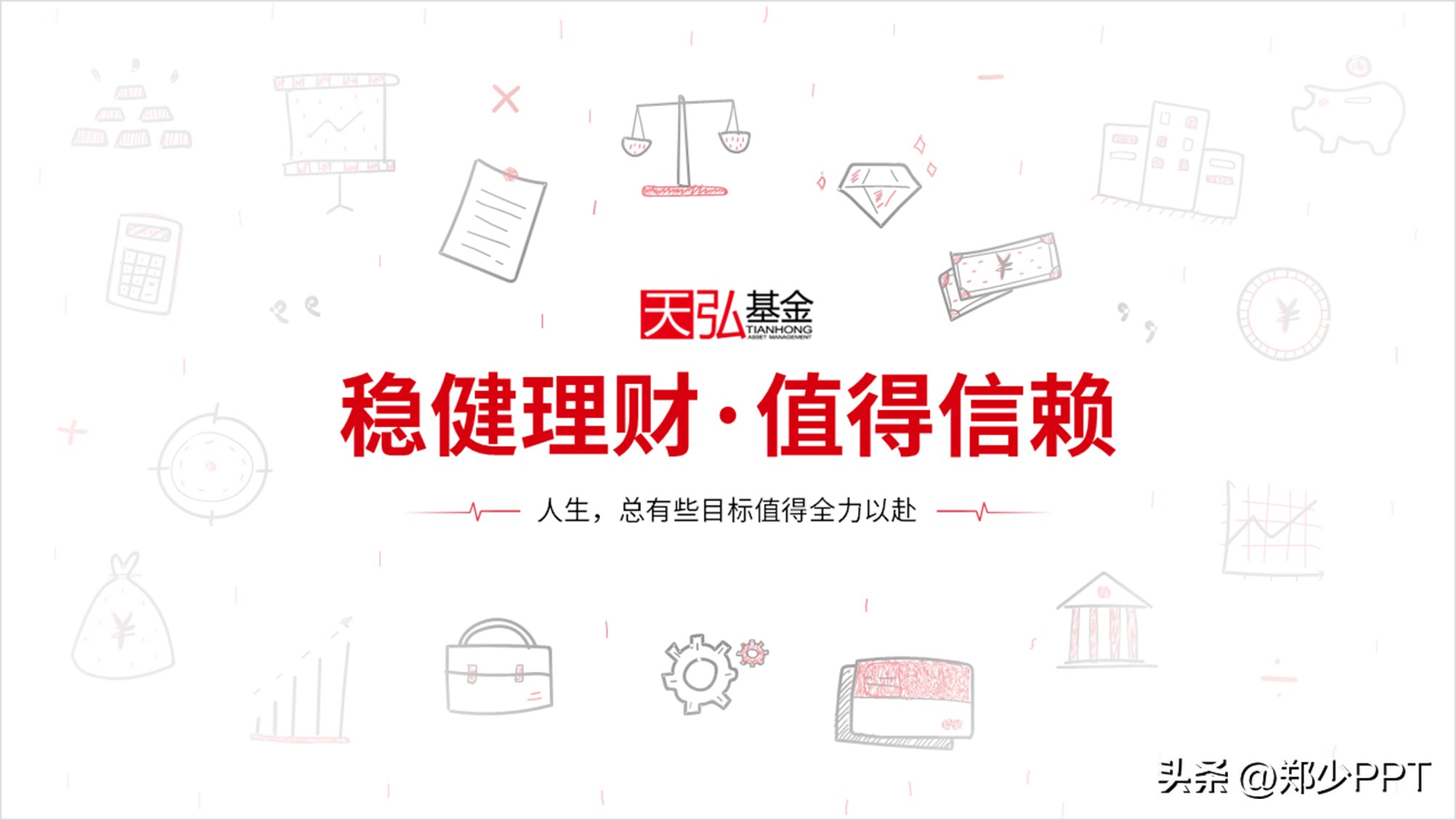
版式蒙版简单,插入矩形,用白色射线渐变效果。
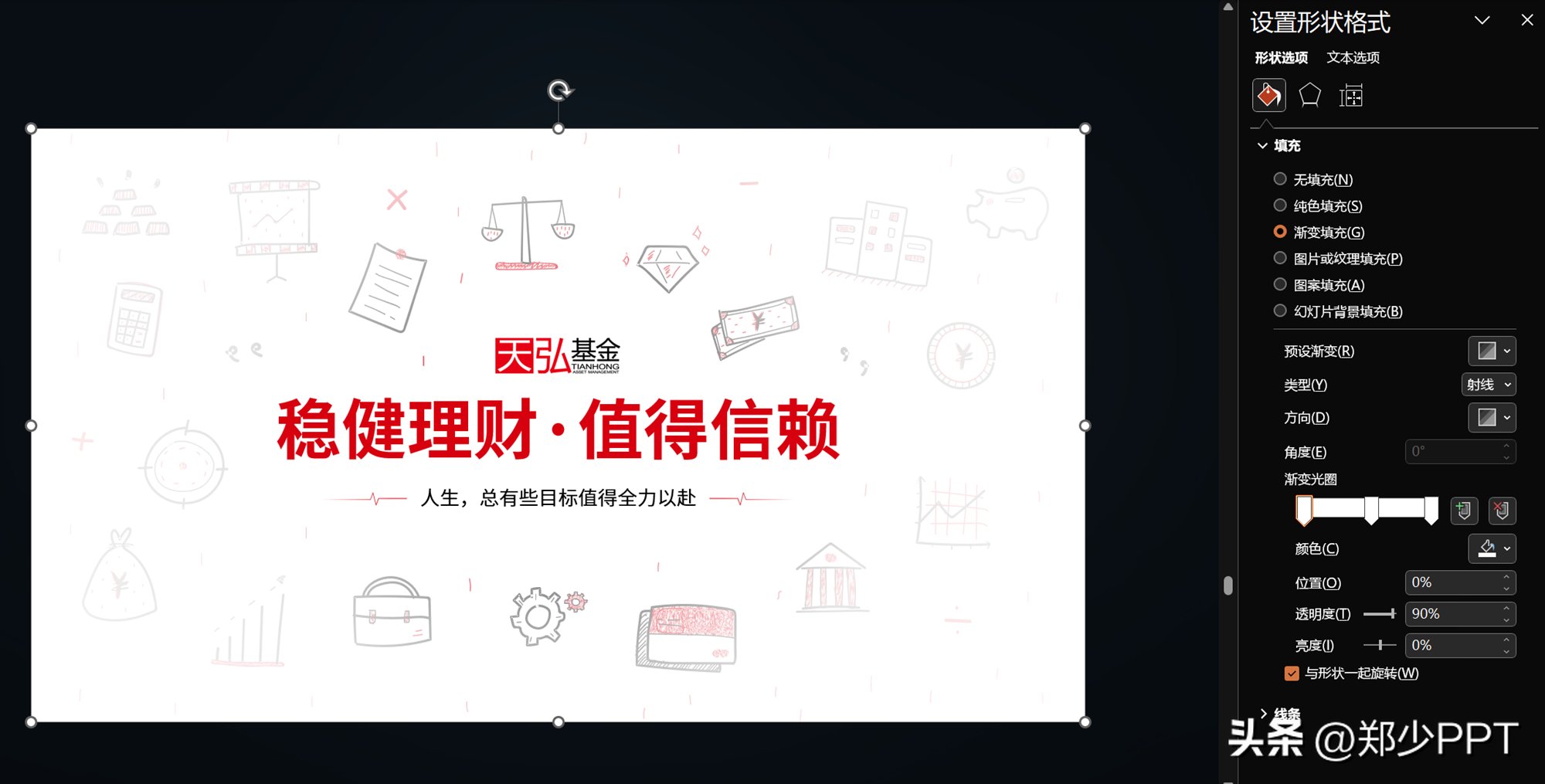
最后,想要页面厚重一点,再换成深色渐变效果。

再比如,之前设计的这页蘑菇街封面。

将图片嵌入样机里设计,底部用形状做一个叠加。
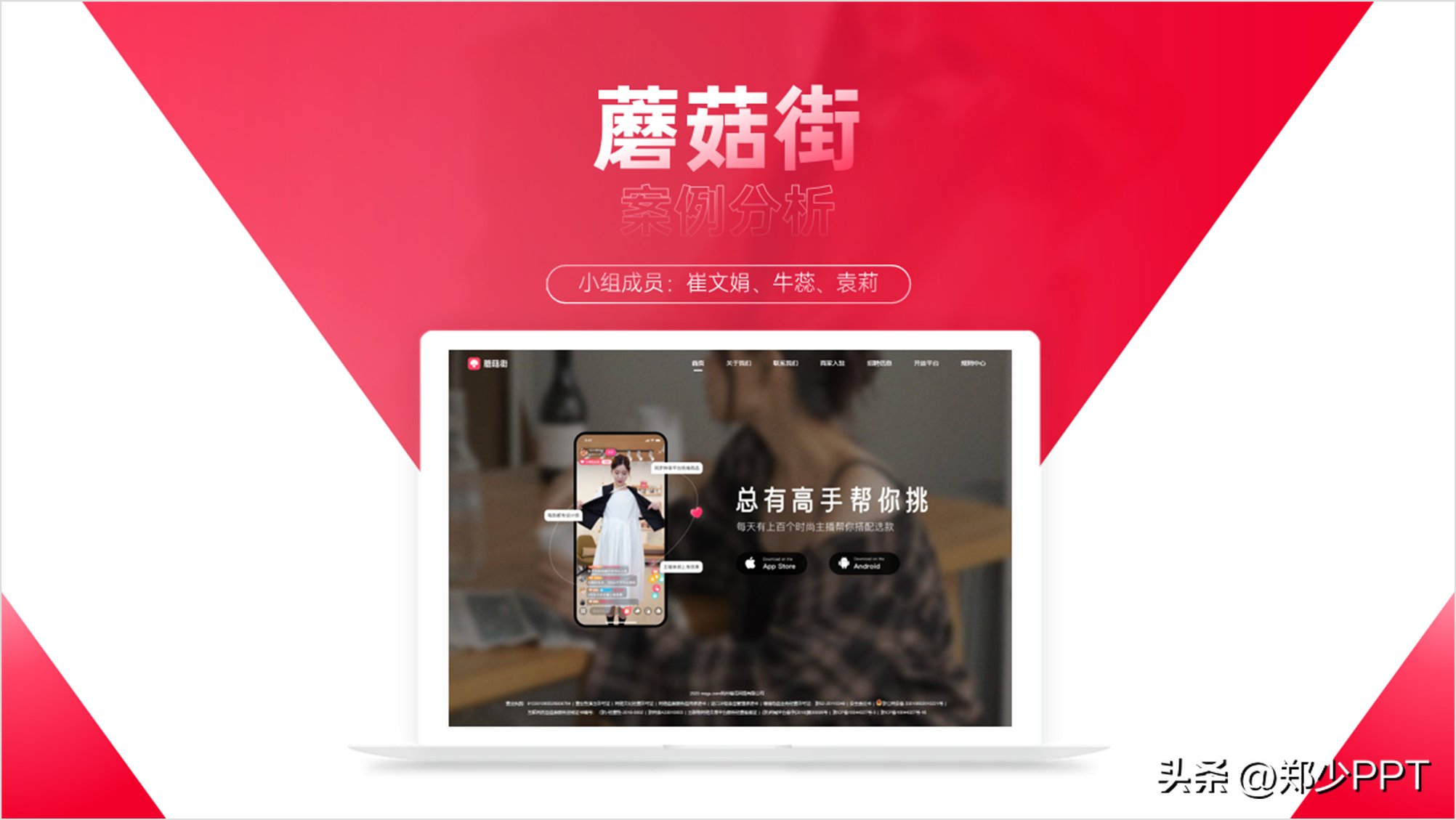
对于两边留白区域,使用图标补充。
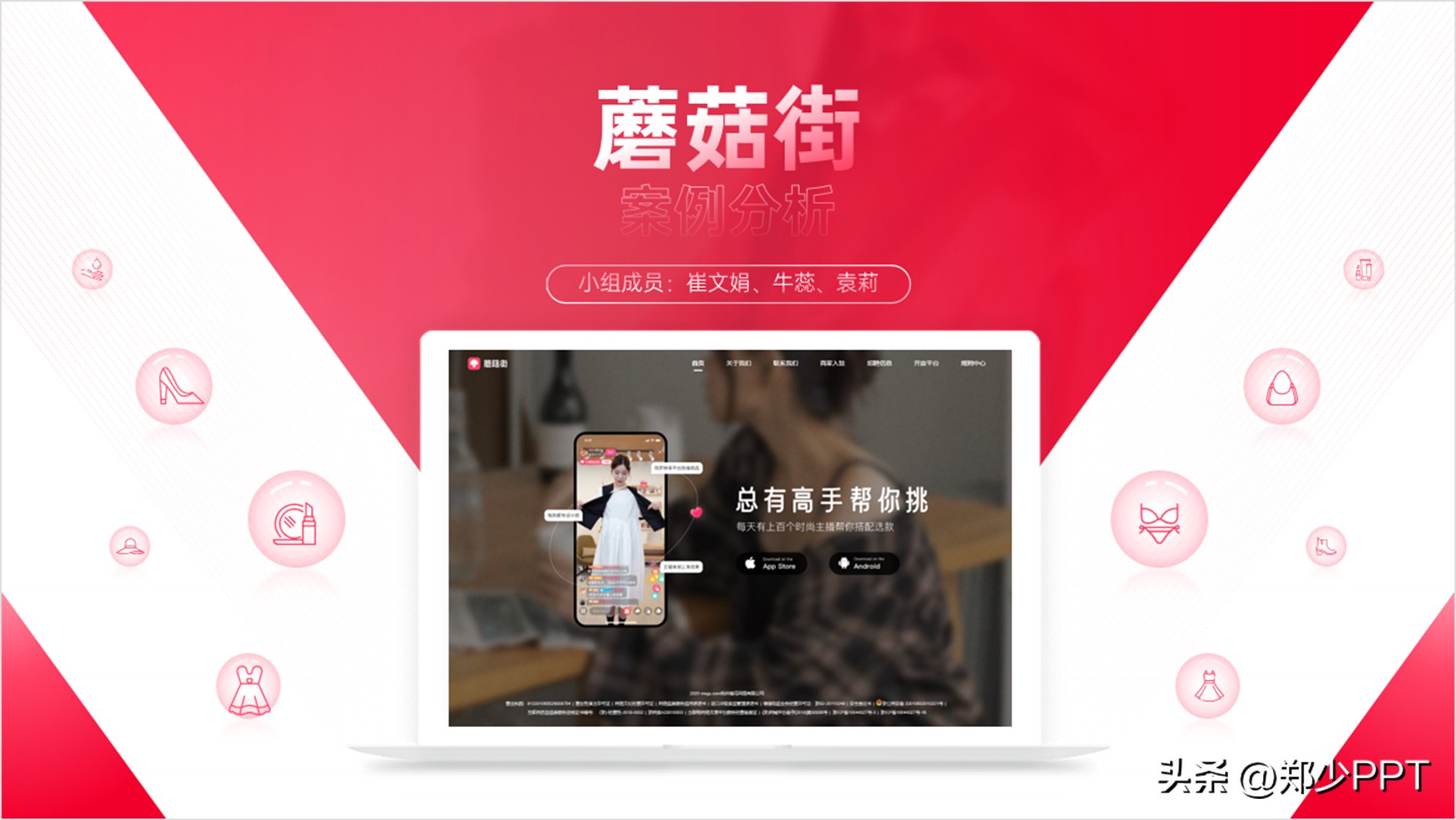
2、图形设计
第二方法,使用图形设计,图形比图标好点,找到一个大的图形即可。
比如,之前设计的这页联通封面,用的是语音图形。

还有这页百度语音封面,也是用的语音图形。
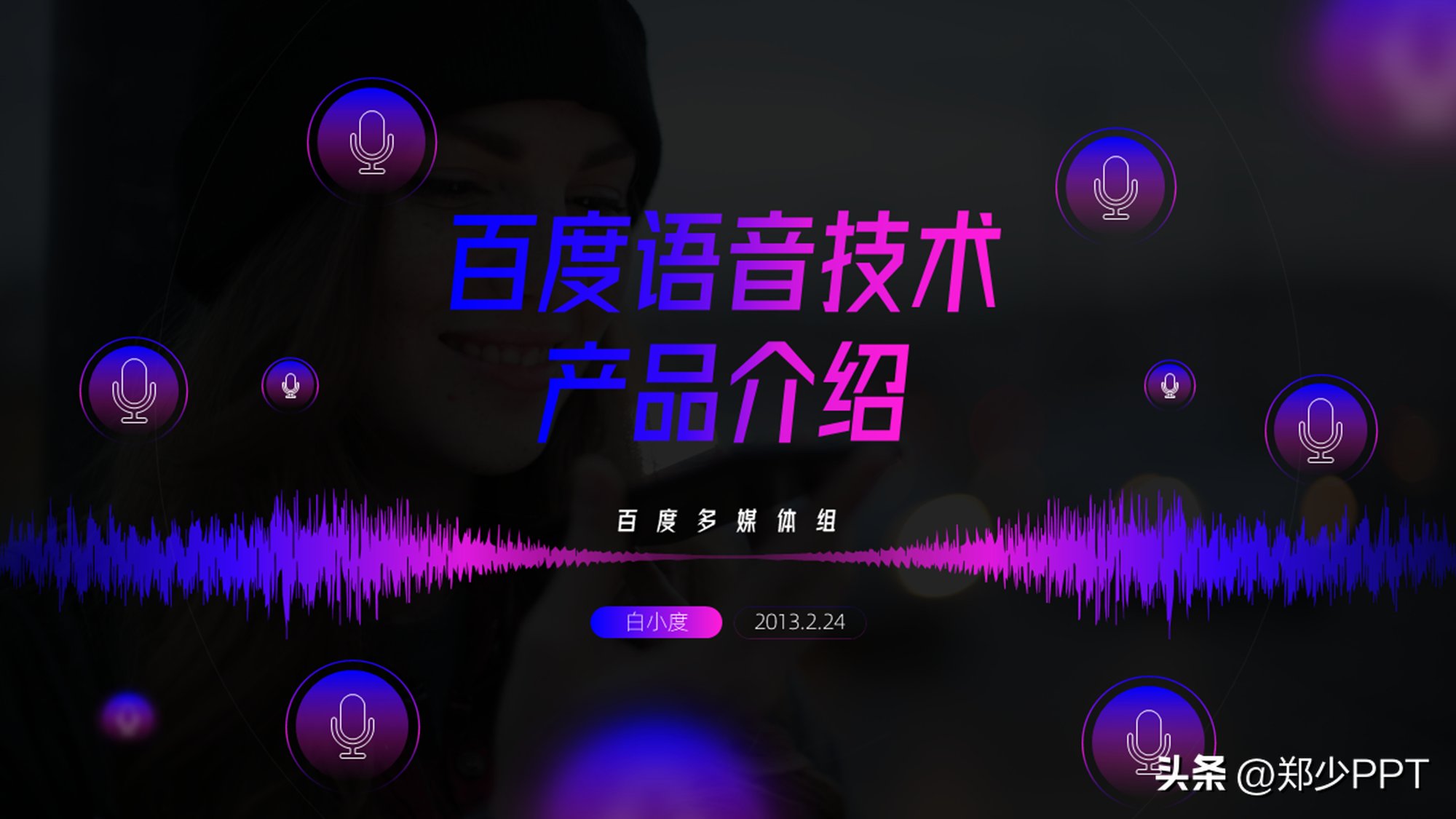
这些都是基础图形,对于图形的使用,还可以将其分为以下两种:
A、插画插图
插画插图图形,这种元素的视觉化更强一点,比如这页金融封面。

还有这种理财封面。

再或者这种数据营销封面,不论哪种效果,视觉化更强。

B、形象化图形
对于形象化图形,将事物具体形象化,比如这种安全的网易邮箱。
用的是手机和安全盾展示,主题更清晰。

再比如,这页宠物封面。

借助具体的动物展示,效果更直观。
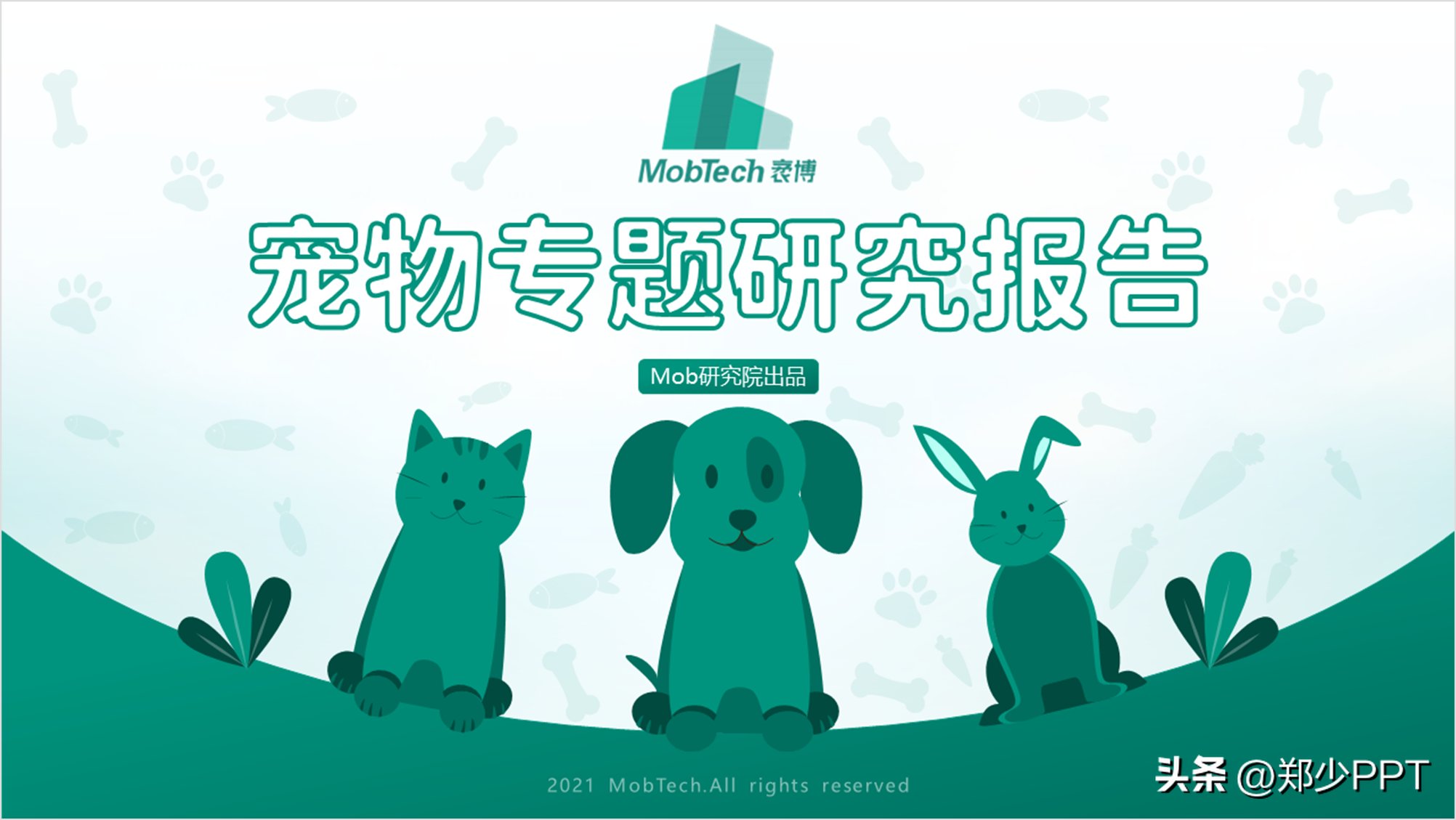
好了,今天分享的3种方法,再总结一下:
1、添加图片设计,好看又高效;
2、编辑创意形状,主题更突出。
3、图标图形设计,形象具体化。
除此之外,如果感觉上面的方法,还是比较复杂。
那只能使用这款【KOPPT】插件神器了,很多不同类型的封面,一键即可插入使用。
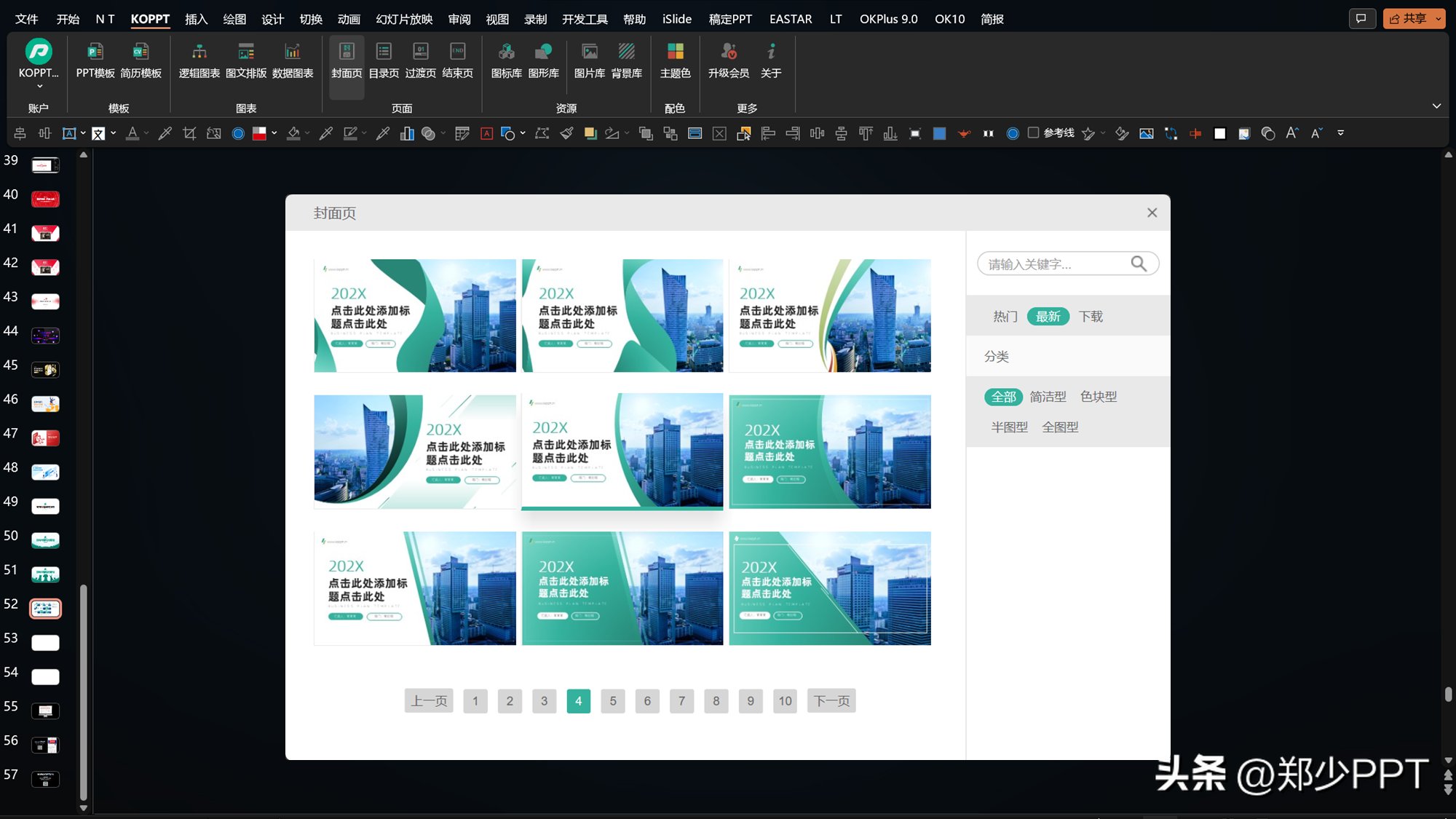
插件素材来源于KOPPT网站
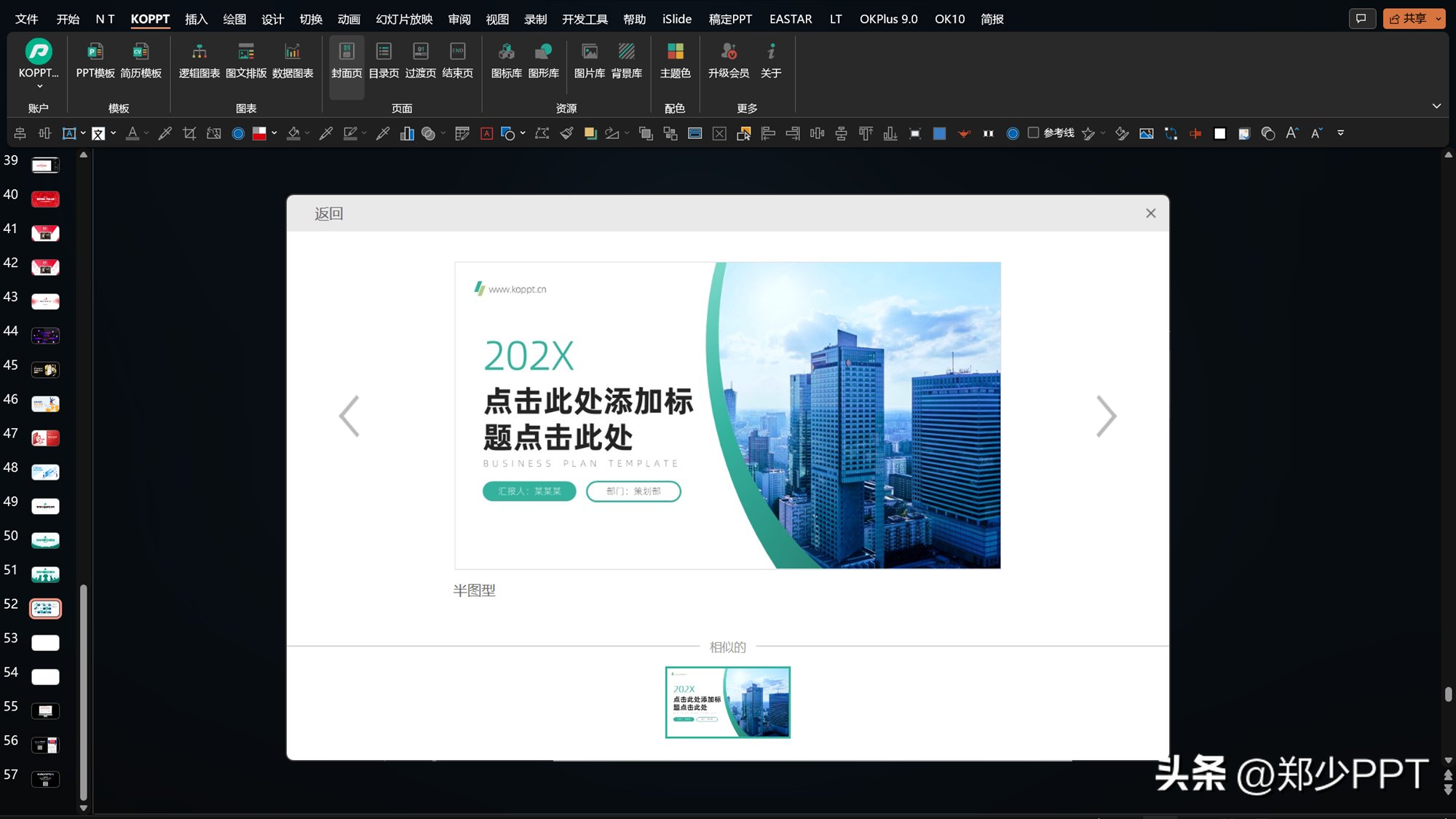
插件素材来源于KOPPT网站
打开【KOPPT】—【封面页】,选择合适的样式,一键即可插入页面中,简单修改即可搞定。
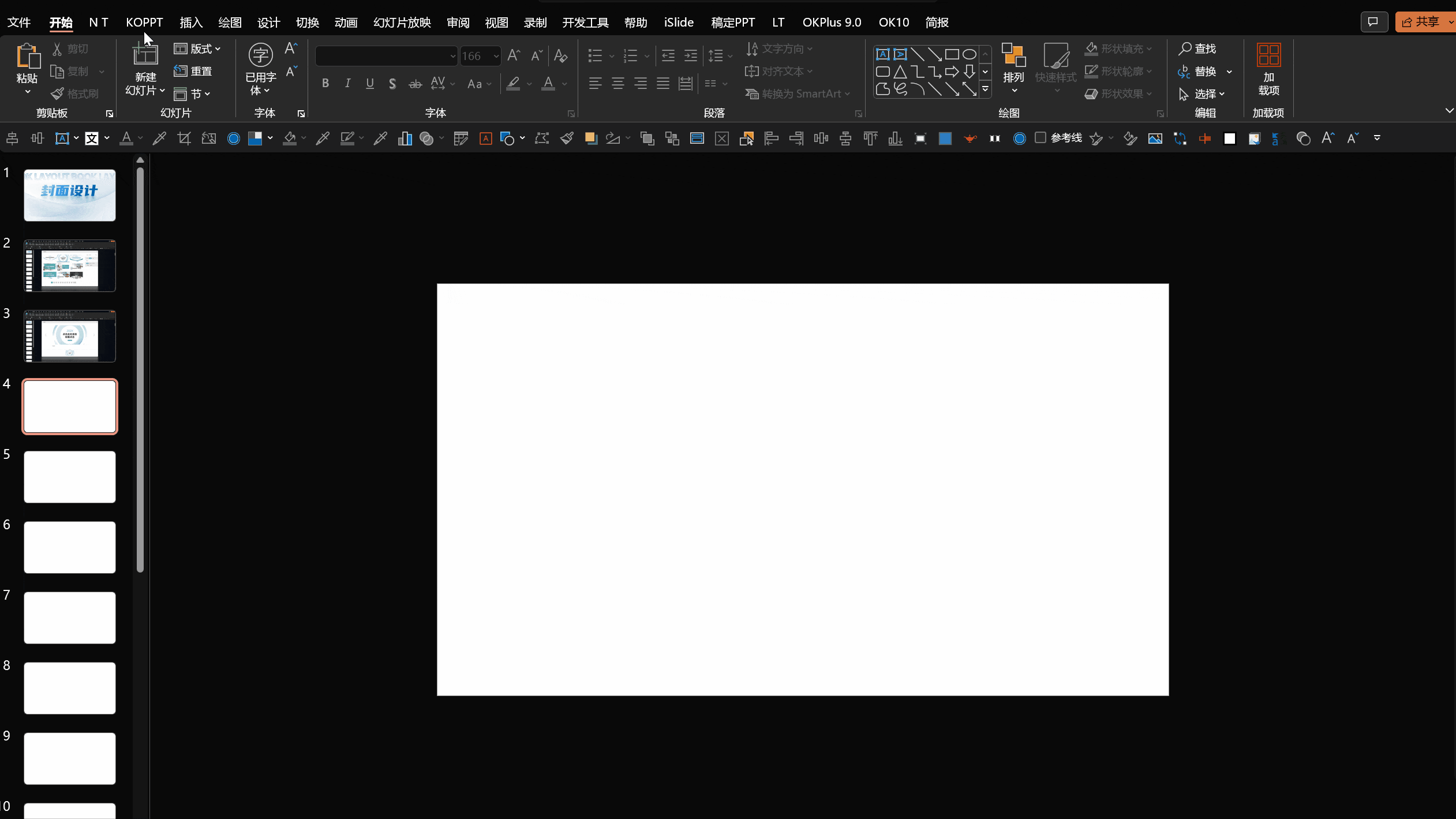
以上图片案例素材均来源于网络分享,侵删
关于本次的主题内容,就分享这么多,希望对你有帮助。
下期见!
","gnid":"9171ea9663e76cbaf","img_data":[{"flag":2,"img":[{"desc":"","height":720,"title":"","url":"https://p0.ssl.img.360kuai.com/t015a9f0592b9f96a57.jpg","width":1280},{"desc":"","height":721,"title":"","url":"https://p0.ssl.img.360kuai.com/t01d61989d63e04246c.jpg","width":1280},{"desc":"","height":"1129","title":"","url":"https://p0.ssl.img.360kuai.com/t01770a23a9fd393071.jpg","width":"2004"},{"desc":"","height":"1129","title":"","url":"https://p0.ssl.img.360kuai.com/t0146f5c7283ecb9bc9.jpg","width":"2004"},{"desc":"","height":"1125","title":"","url":"https://p0.ssl.img.360kuai.com/t010deb161a13841191.jpg","width":"2000"},{"desc":"","height":"1125","title":"","url":"https://p0.ssl.img.360kuai.com/t01ac28d6c2e73ba5cd.jpg","width":"2000"},{"desc":"","height":"1129","title":"","url":"https://p0.ssl.img.360kuai.com/t015b60d0d4c0301a8a.jpg","width":"2004"},{"desc":"","height":"1129","title":"","url":"https://p0.ssl.img.360kuai.com/t017605b9605d49f213.jpg","width":"2004"},{"desc":"","height":"1125","title":"","url":"https://p0.ssl.img.360kuai.com/t013e8816212dd0f919.jpg","width":"2000"},{"desc":"","height":"1125","title":"","url":"https://p0.ssl.img.360kuai.com/t01ef75d435222def4d.jpg","width":"2000"},{"desc":"","height":"1129","title":"","url":"https://p0.ssl.img.360kuai.com/t01b94e111b81b66bb1.jpg","width":"2004"},{"desc":"","height":"1129","title":"","url":"https://p0.ssl.img.360kuai.com/t015a9a7295296a0bd7.jpg","width":"2004"},{"desc":"","height":"819","s_url":"https://p0.ssl.img.360kuai.com/t01609f3e51b047166e_1.gif","title":"","url":"https://p0.ssl.img.360kuai.com/t01609f3e51b047166e.gif","width":"1449"},{"desc":"","height":"819","s_url":"https://p0.ssl.img.360kuai.com/t019f785e03390dce49_1.gif","title":"","url":"https://p0.ssl.img.360kuai.com/t019f785e03390dce49.gif","width":"1449"},{"desc":"","height":"1129","title":"","url":"https://p0.ssl.img.360kuai.com/t014aad24d7233fb9cd.jpg","width":"2004"},{"desc":"","height":"1129","title":"","url":"https://p0.ssl.img.360kuai.com/t016ce6164daa199852.jpg","width":"2004"},{"desc":"","height":"1129","title":"","url":"https://p0.ssl.img.360kuai.com/t0108c056cdaee4d758.jpg","width":"2004"},{"desc":"","height":"1125","title":"","url":"https://p0.ssl.img.360kuai.com/t0189e091f6d654bb42.jpg","width":"2000"},{"desc":"","height":"1129","title":"","url":"https://p0.ssl.img.360kuai.com/t0110dd5d63bae7d253.jpg","width":"2004"},{"desc":"","height":"1129","title":"","url":"https://p0.ssl.img.360kuai.com/t0104fb5824b2244e64.jpg","width":"2004"},{"desc":"","height":"1125","title":"","url":"https://p0.ssl.img.360kuai.com/t011333abb9ab67249e.jpg","width":"2000"},{"desc":"","height":"1125","title":"","url":"https://p0.ssl.img.360kuai.com/t01297939cf635a088b.jpg","width":"2000"},{"desc":"","height":"1129","title":"","url":"https://p0.ssl.img.360kuai.com/t01eac2b2a804e7b32a.jpg","width":"2004"},{"desc":"","height":"1129","title":"","url":"https://p0.ssl.img.360kuai.com/t015e95363642ef4389.jpg","width":"2004"},{"desc":"","height":"1129","title":"","url":"https://p0.ssl.img.360kuai.com/t018e335fcf0fbe552d.jpg","width":"2004"},{"desc":"","height":"1129","title":"","url":"https://p0.ssl.img.360kuai.com/t014031f813cfacd4ab.jpg","width":"2004"},{"desc":"","height":"1129","title":"","url":"https://p0.ssl.img.360kuai.com/t015a1976cd5565c637.jpg","width":"2004"},{"desc":"","height":"1129","title":"","url":"https://p0.ssl.img.360kuai.com/t01d4f6ca9b3648e6ac.jpg","width":"2004"},{"desc":"","height":"1015","title":"","url":"https://p0.ssl.img.360kuai.com/t0187572d8328a4e29b.jpg","width":"2000"},{"desc":"","height":"1125","title":"","url":"https://p0.ssl.img.360kuai.com/t017e509086d150fd1d.jpg","width":"2000"},{"desc":"","height":"1129","title":"","url":"https://p0.ssl.img.360kuai.com/t014f93b401efe19e40.jpg","width":"2004"},{"desc":"","height":"1129","title":"","url":"https://p0.ssl.img.360kuai.com/t01d9cc1b04212de599.jpg","width":"2004"},{"desc":"","height":"1129","title":"","url":"https://p0.ssl.img.360kuai.com/t0162d78c379c79816f.jpg","width":"2004"},{"desc":"","height":"1129","title":"","url":"https://p0.ssl.img.360kuai.com/t01ab3f04f4b176a90a.jpg","width":"2004"},{"desc":"","height":"1125","title":"","url":"https://p0.ssl.img.360kuai.com/t0189f6b449f871b8fa.jpg","width":"2000"},{"desc":"","height":"1125","title":"","url":"https://p0.ssl.img.360kuai.com/t0101b4b19e235cc897.jpg","width":"2000"},{"desc":"","height":"1129","title":"","url":"https://p0.ssl.img.360kuai.com/t015aa6ebdbc1d0b132.jpg","width":"2004"},{"desc":"","height":"1129","title":"","url":"https://p0.ssl.img.360kuai.com/t012a716966dc7722ac.jpg","width":"2004"},{"desc":"","height":"1129","title":"","url":"https://p0.ssl.img.360kuai.com/t013f296b864e0377c1.jpg","width":"2004"},{"desc":"","height":"1129","title":"","url":"https://p0.ssl.img.360kuai.com/t0100318bafd5771dc5.jpg","width":"2004"},{"desc":"","height":"1129","title":"","url":"https://p0.ssl.img.360kuai.com/t01471e666e5de9dcbd.jpg","width":"2004"},{"desc":"","height":"1125","title":"","url":"https://p0.ssl.img.360kuai.com/t014226063b993fcb67.jpg","width":"2000"},{"desc":"","height":"1125","title":"","url":"https://p0.ssl.img.360kuai.com/t01cc4de41cf012c520.jpg","width":"2000"},{"desc":"","height":"1419","s_url":"https://p0.ssl.img.360kuai.com/t01a5dd33d86cff48f8_1.gif","title":"","url":"https://p0.ssl.img.360kuai.com/t01a5dd33d86cff48f8.gif","width":"2523"}]}],"original":0,"pat":"art_src_3,fts0,sts0","powerby":"pika","pub_time":1710915240000,"pure":"","rawurl":"http://zm.news.so.com/b9b2cf6e70f95d17bbf60c145842ae65","redirect":0,"rptid":"86ca84b25558b01b","rss_ext":[],"s":"t","src":"郑少PPT","tag":[{"clk":"kdigital_1:联通","k":"联通","u":""},{"clk":"kdigital_1:光伏发电","k":"光伏发电","u":""},{"clk":"kdigital_1:ppt","k":"ppt","u":""}],"title":"鸿星尔克这页PPT封面,我只加了个基础形状,看起来好高级!
皇炕红2850ppt插入背景图片 - 在ppt如何加入背景图?在ppt如何加入背景图片
巩贾项13462482781 ______ 点击右键,看到有个背景的,选择,看到有个背景填充下面的白色,下拉选择填充效果!然后就选择图片,(四项中的最后一项)按选择图片,选好后按确定,在按应用即可! 这是我的回答,希望对你有帮助.
皇炕红2850怎样将图片设置为ppt背景图 -
巩贾项13462482781 ______ 1、新建一个ppt,然后选择【设置】--【设置背景格式】2、选择填充方式为【图片或纹理填充】,点击【插入图片来自】--【文件】3、如果需要将图片设置为所有页面的背景,可以点击【全部应用】,如果只是本页幻灯片,直接点击右上角叉号关闭就可以了.
皇炕红2850ppt怎么把图片设置为背景图片 -
巩贾项13462482781 ______ ①单击“设计”选项卡,选择右边的“背景样式”中的“设置背景格式”,或者你也可以直接在幻灯片空白处单击右键,选择“设置背景格式”,这样或许更快捷; ②在弹出的“设置背景格式”窗口中选择“图片或文理填充”,此时,许多功能就会立即显示出来; ③单击“插入自”下面的“文件”按钮,然后选择图片的存放路径,选择后按“插入”即可插入背景图片.
皇炕红285007版的PPT怎样插入背景图片?
巩贾项13462482781 ______ 1、首先打开PPT,然后创建四张新的空白幻灯片. 2、然后在幻灯片的空白处单击鼠标右键,然后在弹出窗口中单击以设置背景格式. 3、单击弹出对话框中的填充,选择图片或纹理格式,然后单击下面的文件. 4、单击弹出对话框中的图片,然后单击打开. 5、最后,点击最下面的所有应用程序按钮. 6、可以看到插入一张背景图片后全部应用到所有幻灯片里了.
皇炕红2850怎样将一个PPT里的背景图添加到另一个PPT里做背景图 -
巩贾项13462482781 ______ 有三种情况,一种是背景图是幻灯片母版的一部分,一种是背景图是设计模板的一部分,还有一种情况是图片是ppt的原制作者自行嵌入的图片.接下来我分别讲一下怎么操作. 一、背景图来自母版 点击视图——母版——幻灯片母版.进入之后选中背景的图片,复制之后粘贴到你需要的幻灯片里. 二、背景图是设计模板或是原作者自行嵌入的图片 点击文件——另存为.保存类型为网页(*htm.*html).保存之后ppt中所有的图片音乐等等就全都会保存在一个文件夹里,你打开那个文件夹就能找到你要的背景图.然后再把它插入你自己的ppt里就行了. 有问题欢迎追问
皇炕红2850如何在ppt中加入背景图片
巩贾项13462482781 ______ 点 插入——图片——在文件里找就行了,然后把图片放大直到基本盖住整个平面.如果有多个对象的话就右击—作为底层.如果想一直用它,可以作为模板保存起来.我都是这么做的.
皇炕红2850在制作PPT里,怎么把一张图片弄成背景呢?【要详细的解释】 -
巩贾项13462482781 ______ 右键 设置背景格式 --> 选择 图片或纹理填充-->插入自 文件 -->选择你要用的图片 然后点全部应用就可以了
皇炕红2850如何在PPT里插入背景图? -
巩贾项13462482781 ______ 格式--背景,在弹出的对话框中点击下拉箭头--“填充效果”--图片--选择图片.
皇炕红2850PPT怎么让自己的图片成为背景? -
巩贾项13462482781 ______ 插入-插入图片,调整图片大小平铺界面,右击图片-置于底层,ok
皇炕红2850做幻灯片怎么把电脑里的图片设为背景? -
巩贾项13462482781 ______ 背景?最简单的方式就是在POWERPOINT中插入图片,来自文件,并将其放在最下一层(只是某页有此背景).还有就是选择菜单中的视图,母版,幻灯片母版,然后插入图片,来自文件,将你的图片弄进来,调整一下大小就行了,本幻灯文件中的所有页面下都将是这个背景.